
Sisällysluettelo:
- Vaihe 1: Katso video
- Vaihe 2: Hanki kaikki tarvittavat asiat
- Vaihe 3: Tee kiertokooderilevy
- Vaihe 4: Ohjelmoi Arduino -mikrokontrolleri
- Vaihe 5: Liitä askelmoottori kiertokooderikorttiin
- Vaihe 6: Liitä kiertokooderikortti Arduino -korttiin
- Vaihe 7: Liitä asennus tietokoneeseen ja testaa se
- Vaihe 8: Jaa työsi kanssamme
- Vaihe 9: Mene Furthuriin
- Kirjoittaja John Day [email protected].
- Public 2024-01-30 09:00.
- Viimeksi muokattu 2025-01-23 14:41.

Yhdessä aiemmista oppaistani näytin sinulle, kuinka voit käyttää askelmoottoria kiertokooderina. Tässä opetusohjelmassa opitaan, kuinka voimme käyttää sitä tietokoneen ohjaamiseen. Joten ilman lisäpuhetta, aloitetaan!
Vaihe 1: Katso video


Katso yllä oleva video saadaksesi paremman käsityksen siitä, mistä on kyse ja mitä tehdä.
Vaihe 2: Hanki kaikki tarvittavat asiat

Tätä projektia varten tarvitset:
- USB HID (Human Interface Device) -yhteensopiva Arduino -mikrokortti (Leonardo, Micro, Pro Micro)
- Askelmoottori*.
- Askelmoottori -pyörivä anturimuunnin.
- Sopiva USB -kaapeli (yleensä micro USB - A)
- 2 paria uros -naarasjohtoja (pyörivän anturikortin liittämiseen Arduino -korttiin)
- Sarja 3 uros -naarasjohtoa (askelmoottorin liittämiseen pyörivään anturikorttiin)
*Mitä tahansa askelmoottoria, yksinapaista tai kaksisuuntaista, voidaan käyttää projektissa. Yksinapaista askelmoottoria suositellaan, koska sen johdotus on suoraviivainen, mutta kaksinapaista askelmoottoria voidaan käyttää myös pienellä muutoksella johdotuksessa.
Vaihe 3: Tee kiertokooderilevy

Napsauta yllä olevaa kuvaa saadaksesi lisätietoja.
Tee tämä ohje, jos haluat tehdä pyörivän anturimuuntimen. Voit tehdä leipälevyversion, mutta pysyvä PCB -versio on pienempi, kestävämpi ja voi auttaa sinua harjoittelemaan juottamista. Voit myös lisätä LED -valon jokaiseen vahvistinkortin ulostuloon sarjassa vastuksen kanssa (suositus 220 ohmia) vahvistimen lähtötilojen seuraamiseksi, mikä voi osoittautua hyödylliseksi vianmäärityksen aikana.
Vaihe 4: Ohjelmoi Arduino -mikrokontrolleri
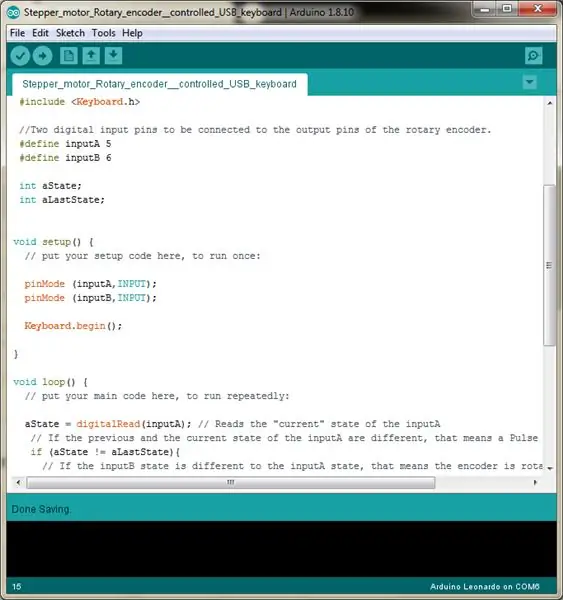

Se suositteli käydä Arduino -koodia läpi ennen sen lataamista mikrokortille. Se voi auttaa sinua ymmärtämään, mitä kaikkea tapahtuu mikrokontrollerin sisällä, kun pyörität askelmoottoria.
Vaihe 5: Liitä askelmoottori kiertokooderikorttiin
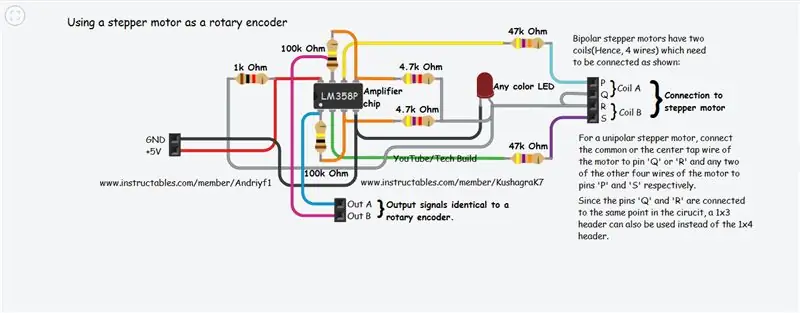


Tarkista piirikaavio huolellisesti.
Jos käytetään yksinapaista askelmoottoria, kytke moottorin keskijohtojohto jompaankumpaan nastoihin Q tai R. Liitä sitten kaksi askelmoottorin neljästä jäljellä olevasta johdosta nastoihin 'P' ja 'S'. Tässä olen käyttänyt 1x3 -otsikkoa kaavion 1x4 sijaan.
Jos käytetään bipolaarista askelmoottoria, määritä ensin moottorin käämiparijohdot. Ota sitten lanka kustakin kelasta ja liitä ne yhteen jompaankumpaan nastoihin Q tai R. Liitä sitten askelmoottorin kaksi muuta johtoa nastoihin P ja S.
Vaihe 6: Liitä kiertokooderikortti Arduino -korttiin


- Kytke pyörivän anturikortin +ve- ja -ve -nastat Arduino -kortin +5 voltin ja GND -nastaan.
- Kytke pyörivän anturikortin lähtönastat Arduino -kortin digitaalisiin nastoihin D5 ja D6.
Vaihe 7: Liitä asennus tietokoneeseen ja testaa se


Liitä asennus tietokoneeseen ja avaa kaikki ohjelmat, joiden avulla käyttäjä voi vierittää ylös ja alas nuolinäppäimillä tai ohjelman, jossa tekstikohdistinta voidaan siirtää nuolinäppäimillä.
Vaihe 8: Jaa työsi kanssamme
Jos projektisi toimi onnistuneesti, miksi et jaa luomustasi muiden kanssa inspiroidaksesi heitä. Napsauta "Tein sen" ja jaa kuva tai kaksi luomuksestasi, haluaisin nähdä sen.
Vaihe 9: Mene Furthuriin

Kokeile muuttaa Arduino -koodia tehdäksesi jotain muuta, lisää toinen kiertokooderi tai mikä tahansa muu tulo, voit tehdä paljon. Mitä tahansa teetkin, kaikkea hyvää!
Suositeltava:
Ohjaa tietokonettasi päähän!: 6 vaihetta (kuvilla)

Hallitse tietokonettasi päähän!: Hei, loin järjestelmän, jonka avulla voit hallita tietokoneen hiirtä vain liikuttamalla päätäsi. Miksi tein tämän? Halusin tehdä esineen, joka tekee videopeleistä m
Ohjaa tietokonettasi LASERILLA !: 5 vaihetta (kuvilla)

Hallitse tietokonettasi … LASERilla !: Oletko koskaan ollut ärsyyntynyt, koska sinun on päästävä lähelle tietokonettasi, kun käytät sitä? Oletko koskaan toivonut langatonta hiirtä, mutta et ole koskaan päässyt ostamaan sitä? Tässä on väliaikainen ratkaisu sinulle! Tämän avulla voit hallita hiiren liikettä
Ohjaa tietokonettasi laser- tai infrapunakynällä: 4 vaihetta

Tietokoneen hallinta laserilla tai infrapunakynällä: Tämä on erilainen tapa ohjata tietokonetta laserilla. Toisin kuin [https://www.instructables.com/id/Control-your-Computer…-with-a-LASER !/ icinnamon] -menetelmällä, tämä käyttää verkkokameraa ja laseria tietokoneen kohdistimen ohjaamiseen. Voit jopa cl
Ohjaa tietokonettasi iPod Touchilla tai iPhonella: 4 vaihetta

Ohjaa tietokonettasi iPod Touchilla tai iPhonella: Tämä on ensimmäinen ohjeeni, joten olen pahoillani, jos se ei ole paras. Oletko koskaan halunnut istua sohvallasi tai sängylläsi ja hallita Mac- tai Windows -laitteitasi helposti. Tämä ohje opettaa sinulle, kuinka hallita kopteriasi täydellisesti Ipo -laitteellasi
Ohjaa tietokonettasi kanssasi iPhone/ iPod Touch V2: 3 vaihetta

Ohjaa tietokonettasi kanssasi Iphone/ Ipod Touch V2: Viime kuukausina ihmiset ovat kysyneet minulta ongelmista, joita he ovat kohdanneet viimeisen Apple to Windows -pohjaisen Instructable -ohjelmistoni kanssa. Olen löytänyt uuden ohjelmiston nimeltä Jaadu VNC, jonka avulla voit tehdä saman
